আপনার iPad এ Stage Manager কীভাবে ব্যবহার করবেন জেনে নিন
অ্যাপেল কোম্পানি iPadOS 16 প্রকাশের সাথে সাথে বেশ কিছু পরিবর্তন নিয়ে এসেছে। অ্যাপলে এই মডেলটির মাধ্যমে স্টেজ ম্যানেজার নামক একটি বৈশিষ্ট্য iPad এ যুক্ত করেছ। যা ব্যবহারের মাধ্যমে শুধুমাত্র কিছু সংখ্যক নির্বাচিত iPad মডেল গুলিতে আপনার iPad স্ক্রিনে একসাথে একাধিক অ্যাপ ব্যবহার করার অনুমতি দেয়।
পোস্টসূচীপত্রঃএই অনুমোদনকৃত iPad গুলোতেই Stage Manager এর উপস্থিতি লক্ষ্য করা যায়। আপনি এখন একটি iPad স্ক্রিনের স্প্লিট মোডের বিপরীতে একটি ট্যাপে অ্যাপ উইন্ডোর আকার পরিবর্তন করতে,সরাতে,সংগঠিত করতে বা ওভারল্যাপ করতে পারেন। সুতরাং আসুন জেনে নেওয়া যাক একটি iPad এ কিভাবে স্টেজ ম্যানেজার ব্যবহার করতে হয়।
ভূমিকা
এই আর্টিকেলটি পুরোটা পড়লে Stage Manager আসলে কি কিভাবে কাজ করে, Stage Manager অপশন বন্ধ করা চালু করা এইসব বিষয়ে ভালোভাবে জানতে পারবেন। তাই আপনাদের সবাইকে পুরো পোস্টটি পড়ার অনুরোধ রইল।
iPad এ কন্ট্রোল সেন্টার থেকে Stage Manager কিভাবে চালু করবেন
এর আগে আপনি নিশ্চয় বুঝতে পেরেছেন iPad এ Stage Manager কিভাবে ব্যবহৃত হয়। চলুন দেখি কিভাবে একটি iPad এ Stage Manager চালু করবেন-
- একটি iPad নিন। এর পর স্ক্রিনের ওপরে ডান দিকের কোন থেকে নিচের দিকে সোয়াইপ করে আপনার iPad কন্ট্রোল সেন্টারে প্রবেশ করুন।
- এখানে তিনটি সারিবদ্ধ বিন্দু এবং একটি আয়তক্ষেত্র (Stage Manager) চিহ্নিত আইকনে আলতো করে চাপ দিন।
- StageManager এখন আপনার iPad এ কাজ করতে সক্ষম হবে।
যদিও iPad কন্ট্রোল সেন্টার এই বৈশিষ্ট্যটিতে দ্রুত এক্সেস দেয়, তবে iPad Stage Manager চালু করার আরেকটি পদ্ধতি রয়েছে। যেটা উল্লেখ করা হলো-
- আপনার iPad এ মাল্টিটাস্কিং এবং অঙ্গভঙ্গি সেটিংস এক্সেস করুন।
- তারপর এটি চালু করতে "মাল্টিটাস্কিং" বিভাগের অধীনে Stage Manager ট্যাবে আলতো ভাবে চাপুন।
আপনি যদি একবার আপনার iPad এ Stage Manager চালু করেন তাহলে আপনি একসাথে একাধিক অ্যাপ ব্যবহার করতে পারবেন। আপনি যে অ্যাপটি ব্যবহার করতে চান সেটিতে ট্যাগ করে এক উইন্ডোগুলিকে সরাতে, আকার পরিবর্তন করতে এবং অবহেলা করতে পারেন। iPad এ Stage Manager দিয়ে আপনি যা যা করতে পারেন তা এখানে উল্লেখ করা হলো-
একাধিক অ্যাপের মধ্যে সুইচ করুন
iPad এ Stage Manager চালু করার পর আপনার iPad আপনাকে বাম দিকের সাম্প্রতিক অ্যাপের তালিকায় উপস্থিত অন্যান্য অ্যাপে চাপ দিলে অ্যাপগুলির মধ্যে সুইচ করতে দেয় অর্থাৎ প্রবেশ করতে দেয়।
আপনি যখন অন্য অ্যাপে সুইচ করেন তখন আরেকটি অ্যাপ সাম্প্রতিক অ্যাপের তালিকায় চলে যায় এবং অন্য একটি সামনে প্রকাশ পায়। এটি কিভাবে কাজ করে তা নিচের GIF দেখলে বুঝতে পারবেন।
iPad এ Stage Manager এর অ্যাপ উইন্ডোজ এ নিয়ে যান
আপনি আপনার iPad এ যেকোনো অ্যাপ চালু করুন। এরপর অ্যাপ উইন্ডোর শীর্ষে যেকোনো খালি জায়গায় আলতো ভাবে চাপে ধরে রেখে আপনি এটিকে যেকোনো জায়গায় সরাতে পারেন।
iPad এ Stage Manager দিয়ে উইন্ডোর আকার পরিবর্তন করুন
- আপনি আপনার iPad এ একটি অ্যাপ উইন্ডো খুলুন।
- আকার পরিবর্তন করতে হলে একটি কালো বক্ররেখা দিয়ে চিহ্নিত কোণ থেকে উইন্ডোটিকে আলতোভাবে চেপে টেনে ধরে নিয়ে আসুন। এতে আকার ছোট বড় হবে।
আমরা আগে আলোচনা করেছি, কিভাবে একটি উইন্ডোর অ্যাপের আকার পরিবর্তন করতে পারেন। তবে এখন এখানে আপনি কিভাবে আকার পরিবর্তন করতে,ছোট করতে, অ্যাপগুলি বন্ধ করতে হলে বা আপনার iPad স্ক্রিনে অন্য উইন্ডো যুক্ত করতে কারেন্ট তা এখানে বলা হয়েছে-
- একাধিক বিকল্প প্রকাশ করতে আপনার এক উইন্ডোর উপরের কেন্দ্রে পিন্টি ডট বোতাম আলতোভাবে চেপে ধরুন।
- সম্পূর্ণ স্ক্রিনের সাথে নতুন একটি পূর্ণ পর্দায় প্রসারিত হবে এবং এটি অন্য খোলা অ্যাপের নিচে লুকিয়ে রাখবে।
- আরেকটি উইন্ডো যুক্ত করুন এবং ট্যাপ করা বর্তমান অ্যাপ উইন্ডোটিকে স্ক্রিনের প্রান্তে ফেলে দিয়ে অ্যাপ লাইব্রেরী বা হোম স্ক্রিন প্রকাশ করে। এখান থেকে আপনি মাল্টিটাস্কিং এর জন্য যোগ করতে পারেন।
- মিনিমাইজ বিকল্পটি সেই নির্দিষ্ট অ্যাপটি কে সাম্প্রতিক অ্যাপের তালিকায় Stage Manager এর বাম দিকে নিয়ে যায়।
- ক্লোজ ট্যাবটি সেই নির্দিষ্ট অ্যাপটি কে সম্পূর্ণরূপে বন্ধ করে দেয়।
Stage Manager এর সাহায্যে আপনি iPad এর স্ক্রিনে অ্যাপ উইন্ডো সামঞ্জস্য করে বা অ্যাপ উইন্ডোজ একে অপরের সাথে পরিপূরক হিসেবে আপনার iPad এ একসাথে একাধিক অ্যাপ ব্যবহার করতে পারেন। একটি অ্যাপ আর একটি অ্যাপ এর সাথে পরিপূরক হিসেবে থাকলে যে অ্যাপটি ব্যবহার করতে চান তার ওপর আলতোভাবে চাপ দিন। এতে করে ওই অ্যাপটি সামনে চলে আসবে এবং বর্তমান অ্যাপটি পিছনে চলে যাবে।
বাহ্যিক ডিসপ্লে সহ iPad এ Stage Manager কিভাবে ব্যবহার করবেন
আপনি চাইলে একটি বাহ্যিক ডিসপ্লে সংযুক্ত করে আপনি আপনার iPad টির Stage Manager ব্যবহার করতে পারেন। সে ক্ষেত্রে একটি অ্যাপ্লিকেশন কেটে নিয়ে আনতে হবে এবং উভয় পাশের স্ক্রিন জুড়ে কাজ করতে হবে। একবার আপনি আপনার iPad কে একটি বাহ্যিক ডিসপ্লের সাথে সংযুক্ত করলে আপনি আপনার iPad এ "ডিসপ্লে এবং উজ্জ্বলতা" সেটিংসে একটি নতুন পরিবর্তন দেখতে পাবেন। আপনি এখানে দুইটি অপশন পাবেন।একটি হচ্ছে iPad প্রদর্শন এবং আরেকটি হচ্ছে বহিরাগত প্রদর্শন।
যাই হোক, আপনি কিভাবে আপনার iPad এ একটি বাহ্যিক ডিসপ্লে সহ Stage Manager ব্যবহার করতে পারেন তা নিচে উল্লেখ করা হলো-
- আপনি আপনার পছন্দের সেটআপ অনুযায়ী বাহ্যিক ডিসপ্লেটিকে বামে বা ডানে সরানো সাথে সাথে প্রদর্শনের ব্যবস্থা করতে পারেন।
- একটি খুলতে iPad স্ক্রিন জুড়ে অ্যাপ আইকনটিকে একটি বাহ্যিক প্রদর্শনে টেনে আনুন।
- এক ডিসপ্লে থেকে অন্য ডিসপ্লে তে সরানোর জন্য অ্যাপ উইন্ডোর ওপরে থেকে ক্লিক করে ধরে রাখুন এবং টেনে আনুন।
Apple কোম্পানি তাদের iPad এর Stage Manager কাস্টমাইজ এর জন্য কয়েকটি বিকল্প অফার তৈরি করে। আপনি কিভাবে আপনার iPad এ Stage Manager কাস্টমাইজ করবেন তা নিচে উল্লেখ করা হলো-
সাম্প্রতিক অ্যাপের তালিকা লুকানো বা দেখানো
Stage Manager সিস্টেমটি ব্যবহার করার সময় আপনি আপনার iPad এ সাম্প্রতিক অ্যাপ্লিকেশনগুলি লুকাতে এবার দেখাতে পারেন। যেমন-
- আপনার iPad এর মাল্টিটাস্কিং এবং অঙ্গভঙ্গি সেটিংস চালু করুন
- তারপর সাম্প্রতিক অ্যাপের তালিকা দেখাতে Stage Manager এর অধীনে সাম্প্রতিক অ্যাপস toggle চালু করুন যদি এটা চালু না থাকে। আপনি যদি বাম দিকে সাম্প্রতিক অ্যাপ গুলি দেখতে না চান তবে আপনি এই অপশমটি বন্ধ করতে পারেন।
একটি বিভ্রান্তি-মুক্ত অভিজ্ঞতার জন্য Stage Manager ব্যবহার করে মাল্টিটাস্কিং করার সময় আপনি
আপনার iPad থেকে ডক লুকানো বা দেখানোর একটি অপশন রয়েছে। এরা যেভাবে কাজ করে-
- আপনার iPad এ মাল্টিটাস্কিং এবং অঙ্গভঙ্গি সেটিংস চালু করুন।
- এখন সব সময় ডগ দেখাতে এটি চালু বা বন্ধ করতে ডক toggle এ আলতো করে চাপুন।
যদিও Stage Manager iPad এ একটি দুর্দান্ত মাল্টিটাস্কিং বৈশিষ্ট্য। এটি মাঝে মধ্যে অপ্রতিরোধ্য হয়ে যেতে পারে। এরকম সমস্যা দেখা দিলে আপনি চাইলে আপনার Stage Manager বন্ধ করে দিতে পারেন-
- স্ক্রিনের উপরের ডান দিকের কোন থেকে নিচের দিকে সোয়াইপ করে আপনার iPad কন্ট্রোল সেন্টারে প্রবেশ করুন
- এখানে একটি বন্ধ করতে Stage Manager আইকনে আলতো করে চাপুন। এতে এটি বন্ধ হয়ে যাবে।
প্রিয় পাঠকগণ, আমরা আজকে আমাদের এই আর্টিকেলের মাধ্যমে আপনাদেরকে বঙ্গবন্ধু শেখ মুজিবুর রহমান সম্পর্কে সাধারণ জ্ঞান এর ধারণা দেওয়ার চেষ্টা করেছি। আশা করি এ বিষয়ে কিছুটা হলেও ধারণা প্রদান করতে পেরেছি।
এতক্ষণ ধরে আমাদের সাথে থেকে এই আর্টিকেলটি পড়ার জন্য অসংখ্য ধন্যবাদ। আরো বিভিন্ন বিষয় জানতে হলে আমাদের ওয়েবসাইটটিতে ফলো দিয়ে রাখুন এবং আপনার পরিচিত জনের সাথে শেয়ার করুন।
ধন্যবাদ




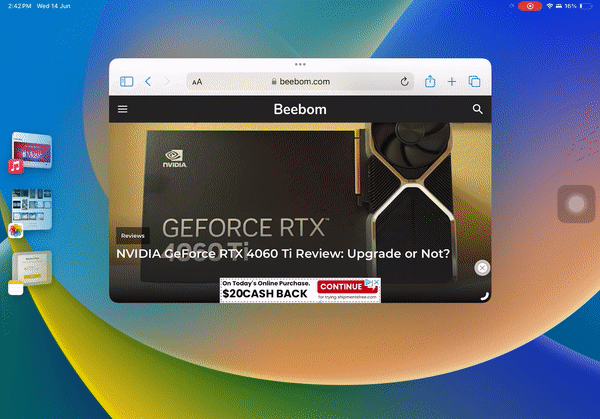


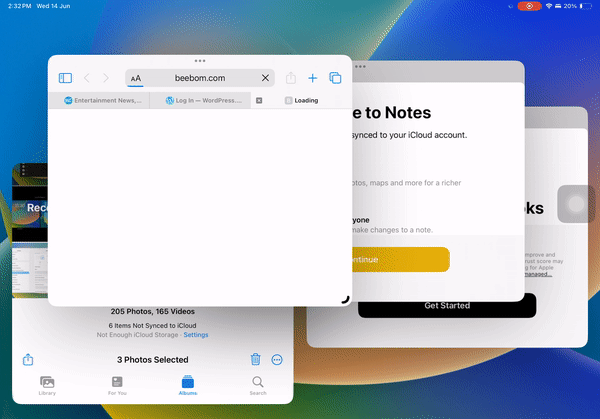
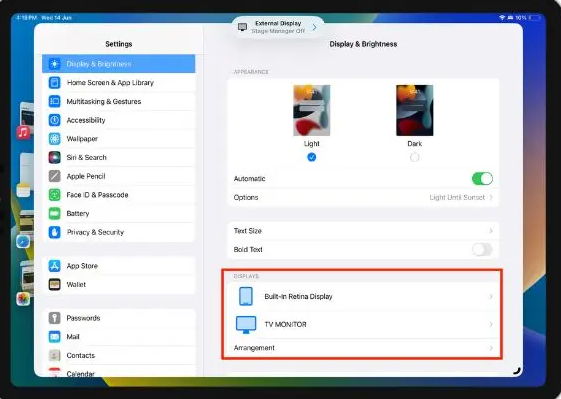




অর্ডিনারি আইটির নীতিমালা মেনে কমেন্ট করুন। প্রতিটি কমেন্ট রিভিউ করা হয়।
comment url